WordPress 6.3 的新功能(功能和屏幕截图)
已发表: 2023-07-10WordPress 6.3 Beta 于几天前发布,预计将于 2023 年 8 月 8 日发布。这将是 2023 年的第二个主要版本,并将带来重要的新功能和改进。
我们密切关注开发情况,并在我们的测试站点上尝试新功能。
在本文中,我们将通过详细信息和屏幕截图来研究 WordPress 6.3 中的功能。
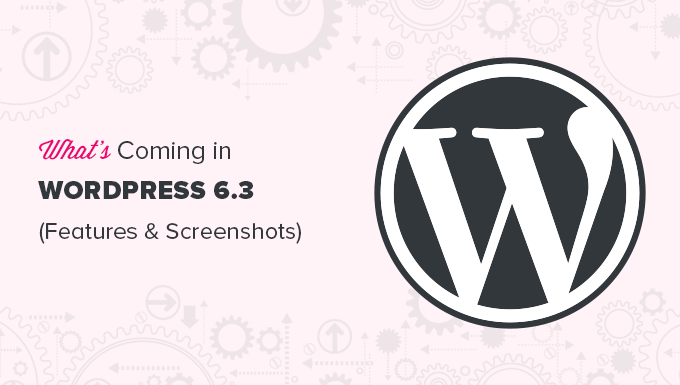
注意:您可以使用 WordPress Beta Tester 插件在您的计算机或临时环境中试用 Beta 版本。 请记住,测试版中的某些功能可能不会出现在最终版本中。
以下是 WordPress 6.3 中的变化的快速概述:
- 6.3 中的站点编辑器增强功能
- 站点编辑器中的新导航
- 在站点编辑器中管理模式
- 快速编辑页面
- 在站点编辑器中预览块主题
- 样式修改可轻松撤消更改
- WordPress 6.3 中的新命令工具
- 块编辑器改进
- 脚注和详细信息块
- 改进的填充和边距控制
- 更好地处理图像长宽比
- 盖块的颜色和布局支持
- 6.3 中的链接控制增强功能
- 幕后变化
6.3 中的站点编辑器增强功能
WordPress 中的网站编辑器在 6.2 中结束了测试版。 即将推出的 6.3 将通过多项新功能和增强功能改进网站编辑器,以改善用户体验。
站点编辑器中的新导航
WordPress 6.2 为站点编辑器引入了新的导航器。 这允许用户选择他们想要编辑的模板或模板部分。
WordPress 6.3 将为该导航器带来改进,允许用户不仅可以选择模板或模板部分,还可以选择页面、样式、模式和导航菜单。
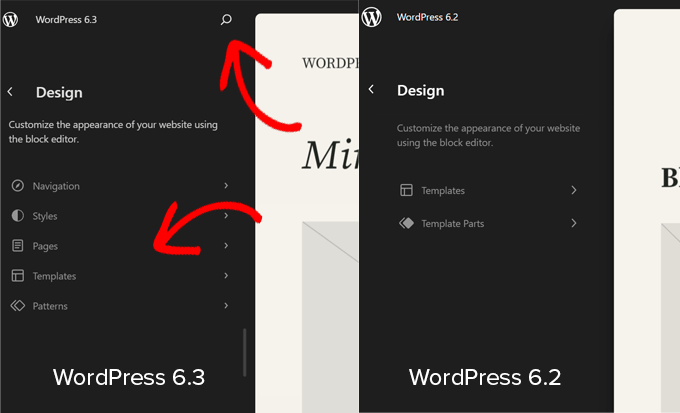
搜索图标将打开命令工具(稍后详细介绍),您可以在其中查找要编辑的区域。
您还可以通过单击“查看网站”按钮在新选项卡中快速打开您的网站。 仅当您将鼠标移至网站标题和搜索区域时,该按钮才会出现。
在站点编辑器中管理模式
WordPress 6.3 还将引入一种新的、直观的方式来管理模式。 您可以在站点编辑器中查看所有模式。
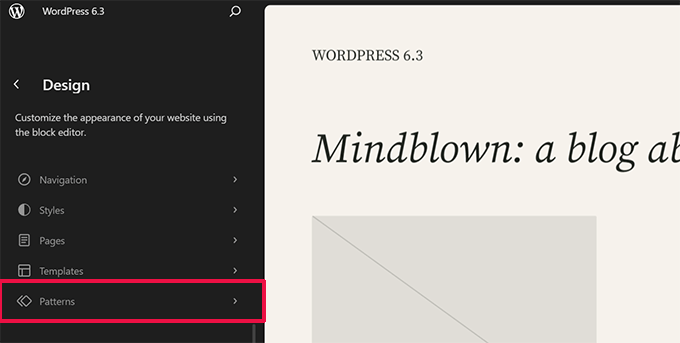
单击“模式”将在分类部分中显示您网站上可用的模式。
这些将包括您可以使用的同步和不同步模式。
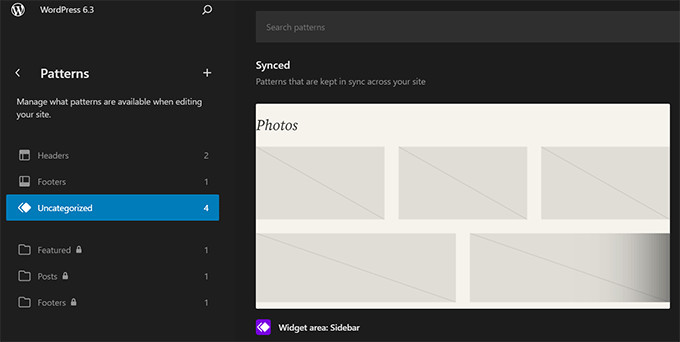
未同步模式是可以随时插入的独立模式。 添加后,您可以进行更改,并且这些更改不会影响原始图案。
同步模式可以在您的 WordPress 网站上使用。 改变它们会影响原来的图案。 它们的行为类似于可重用块,因此所有可重用块也将出现在此处,现在称为“同步模式”。
您可以随时单击“模式”菜单中的“+”按钮来创建新模式。
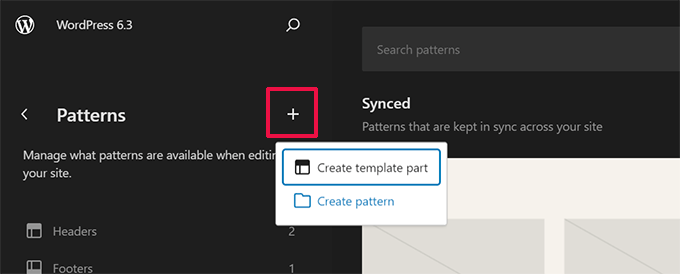
您还可以通过单击侧边栏中的“管理我的所有模式”来管理您的自定义模式。
这将允许您编辑和管理您的定制图案和可重复使用的块。
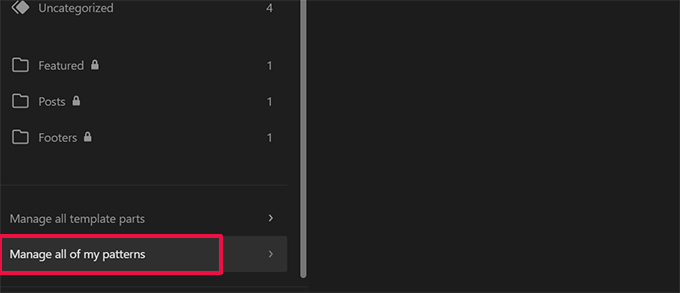
快速编辑页面
网站编辑器现在允许您轻松地从编辑器导航菜单中选择“页面”。
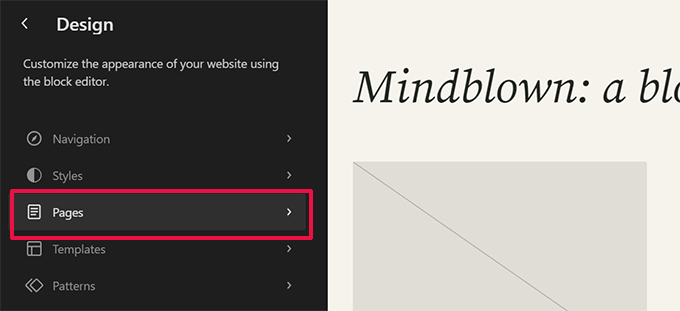
单击此按钮还将显示您最近编辑的页面,使您能够快速恢复您一直在处理的页面上的编辑。
您还可以单击导航菜单中的“+”按钮快速创建新页面并立即在站点编辑器中进行编辑。
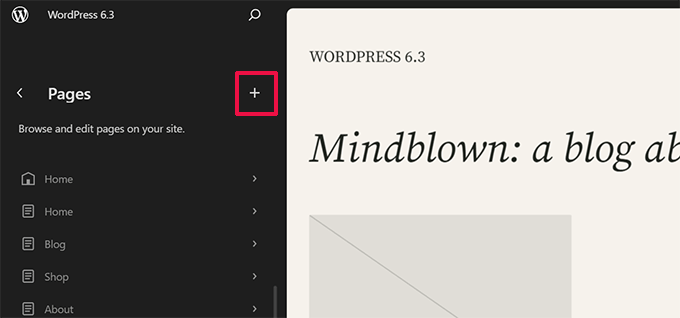
在站点编辑器中预览块主题
安装经典主题时,您已经可以预览它们,而无需在站点上激活它们。 这允许您预览 WordPress 主题,而无需更改您的实时站点。
WordPress 6.3 还将允许用户在编辑器内预览块主题。 这将帮助用户在网站上激活主题之前对其进行测试。
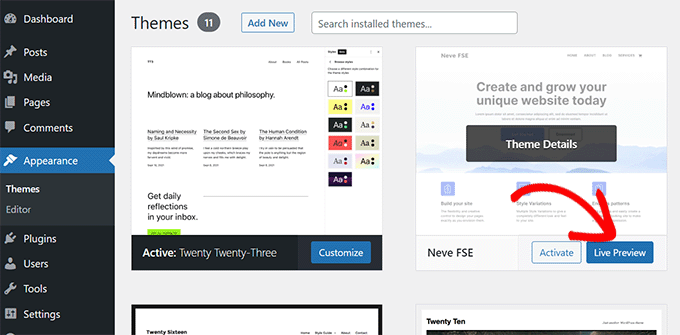
注意:这是一项实验性功能,在我们的测试站点上进行 Beta 测试期间效果不佳。
样式修改可轻松撤消更改
WordPress 使用名为“修订”的功能可以非常轻松地撤消对帖子和页面的更改。
现在,相同的功能可用于网站编辑器样式。 它将允许您查看对主题样式所做的更改,并在需要时撤消它们。
只需在“样式”面板中选择要编辑的样式或块即可。 单击“修订”按钮,然后选择“修订历史记录”。
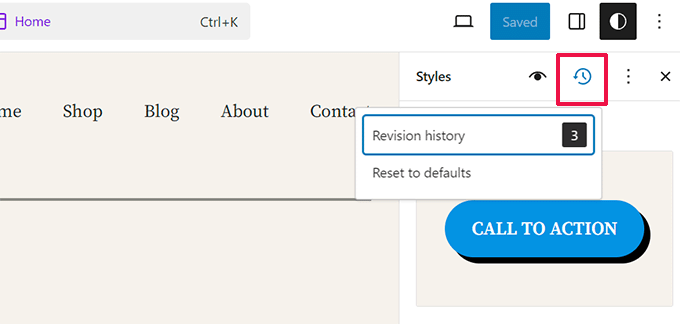
这将显示对所选项目的样式所做的所有更改。

然后,您可以在不同版本之间切换并单击“应用”按钮以撤消更改并恢复到之前的状态。
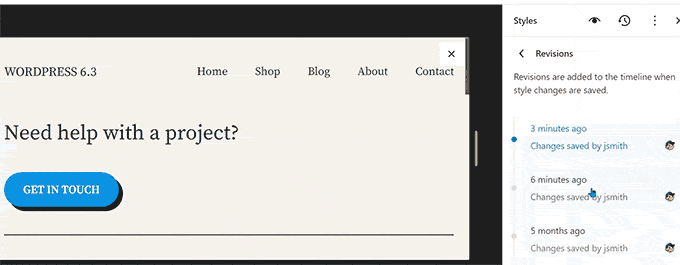
WordPress 6.3 中的新命令工具
WordPress 6.3 还将引入新的命令工具。 它将允许用户使用键盘快速执行操作。
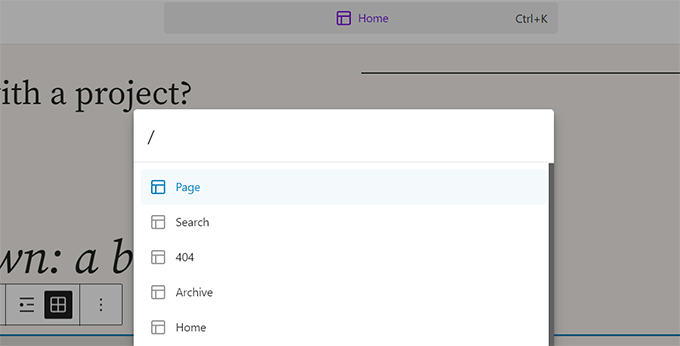
只需按键盘上的 CTRL + K 或 Command + K 键即可。 这将打开命令工具,您只需在其中开始输入即可进行搜索。
然后它会向您显示匹配的模板、模板部分、模式、块、帖子和页面等等。 从结果中选择一个项目将在站点编辑器中打开它。
块编辑器改进
WordPress 6.3 还将为块编辑器带来一些新功能和改进。
脚注和详细信息块
WordPress 6.3 将附带两个名为“脚注”和“详细信息”的新块。
脚注块
以前,块编辑器没有简单的方法来向帖子添加脚注。 用户必须创建脚注或使用第三方插件。
在 WordPress 6.3 中,用户只需使用工具栏中的三点菜单选择“脚注”选项即可。
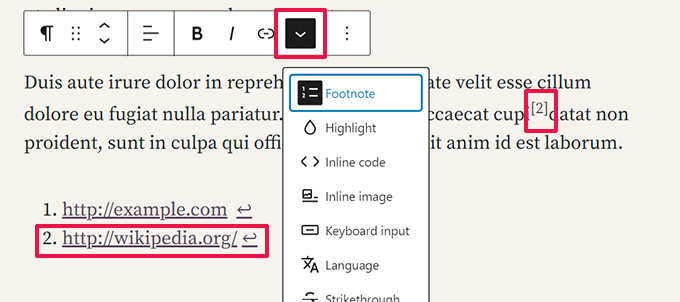
细节块
您是否曾经想过有一种方法可以让用户单击某些文本来显示更多信息? 详细信息块可以让您做到这一点。
只需添加详细信息块并提供用户可见的文本即可。
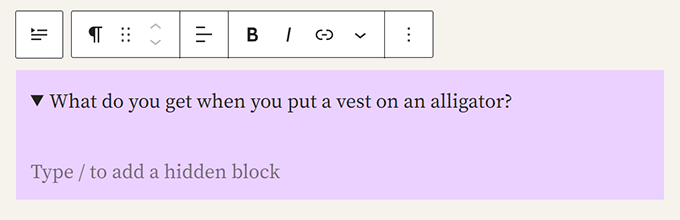
在其下方,您可以添加要隐藏在隐藏块中的内容。
该内容可以是文本、图像、媒体等等。
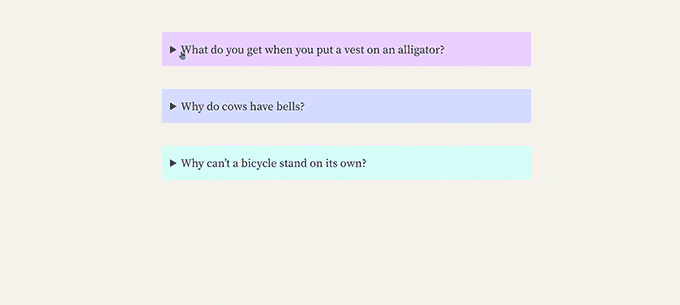
详细信息块可以方便地替代手风琴,手风琴通常用于以紧凑的方式添加常见问题解答或信息。
改进的填充和边距控制
WordPress 6.3 还将引入改进的填充和边距控制。
以前,如果取消链接填充和边距控件,它们会占用右列中的大量空间。
在 WordPress 6.3 中,填充和边距控件将更加紧凑且易于使用。
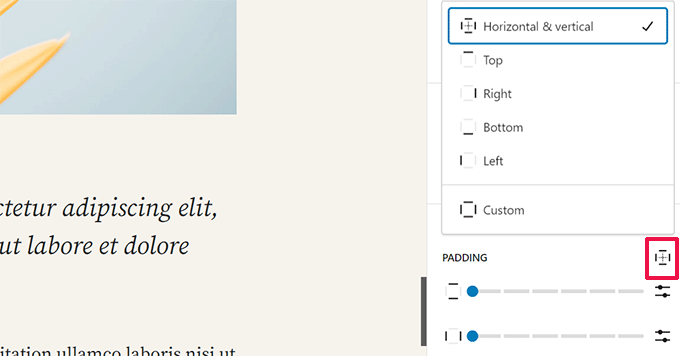
更好地处理图像长宽比
WordPress 6.3 将允许用户选择图像的长宽比。 这将使用户能够轻松选择图像尺寸,同时保持宽高比。
这可以确保图像在所有尺寸下看起来都很好。
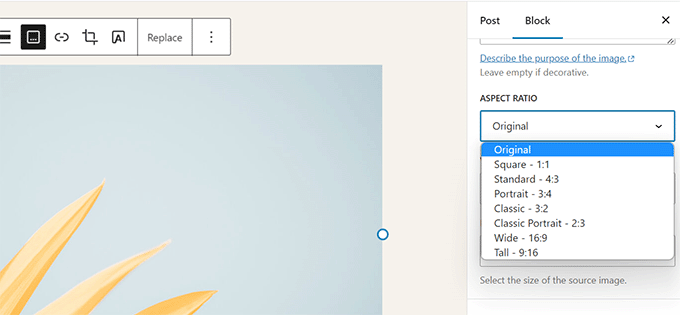
盖块的颜色和布局支持
封面块将在 WordPress 6.3 中得到改进。
用户现在可以选择其布局选项,类似于组块。
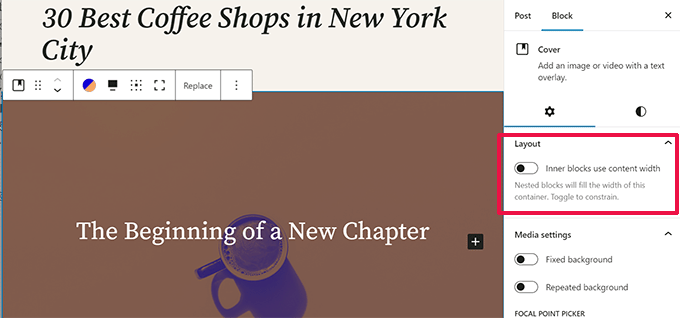
封面块现在将支持双色调滤镜。
用户还将在封面块内找到更多文本设计选项。
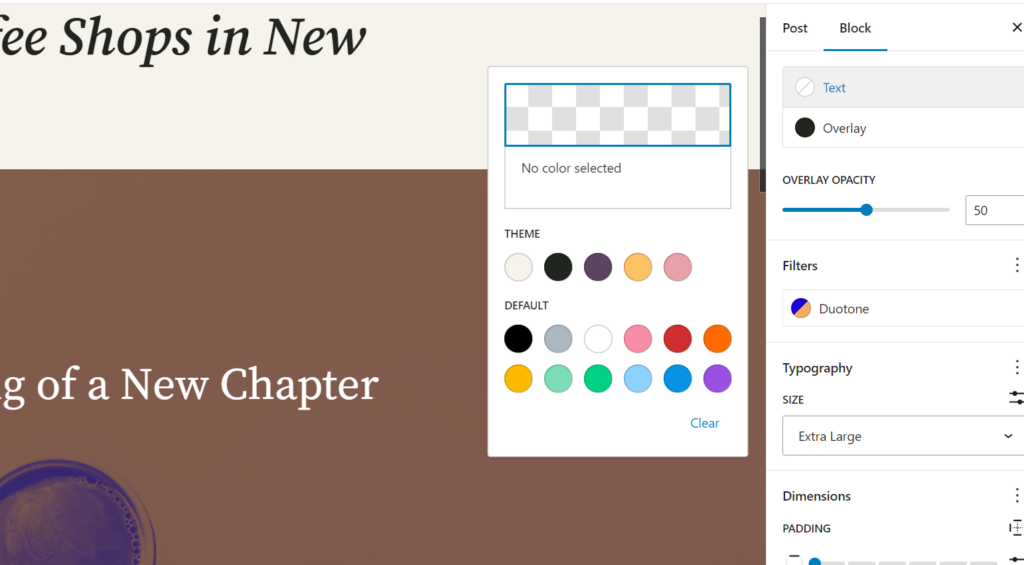
6.3 中的链接控制增强功能
链接控件是块编辑器用来添加链接的工具。 WordPress 6.3将进行一些调整以进一步改进。
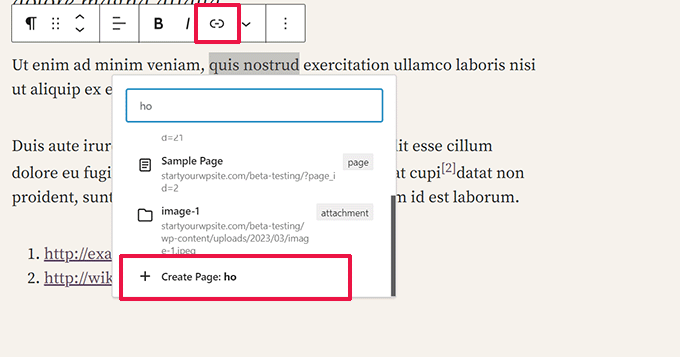
用户可以使用链接控制工具中的“创建页面”按钮直接创建新页面。
添加链接时,在新选项卡中打开链接的切换也不可用。 但是,您可以编辑链接并找到隐藏在“高级”设置中的选项。
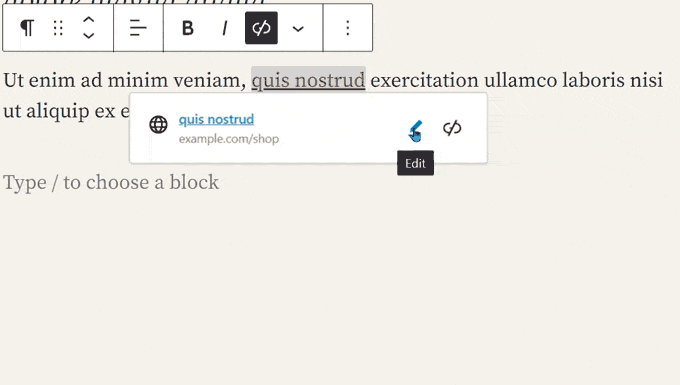
幕后变化
WordPress 6.3 还针对开发人员进行了大量更改。 以下是您将在更新中发现的一些新功能:
- 改进了表情符号加载器,以减少加载表情符号脚本所花费的时间。 (#58472)
- WP 脚本 API 添加了延迟和异步支持。 (#12009)
- 为图像添加了获取优先级支持。 (#58235)
- 在经典主题中跳过循环外图像的延迟加载。 (#58211)
- 尝试回滚失败的插件和主题更新。 (#51857)
- 合并 get_posts() 和 get_pages()。 (#12821)
我们希望本文能帮助您抢先了解 WordPress 6.3 中的新功能。
请在下面发表评论,让我们知道您感兴趣的功能以及您希望在未来的 WordPress 版本中看到哪些功能!
如果您喜欢这篇文章,请订阅我们的 WordPress 视频教程 YouTube 频道。 您还可以在 Twitter 和 Facebook 上找到我们。
